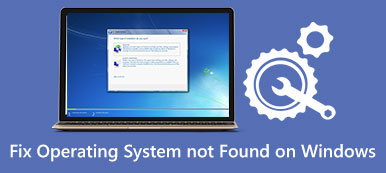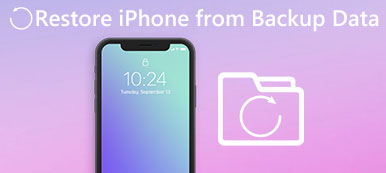Το Apple Pay είναι μια διαδεδομένη, βολική και δημοφιλής μέθοδος πληρωμής. Με την τεχνολογία NFC στο iPhone σας, χρειάζεται μόνο να τοποθετήσετε το iPhone σας κοντά στο μηχάνημα πληρωμών για να ολοκληρώσετε μια πληρωμή. Μερικές φορές, ωστόσο, το Apple Pay ενδέχεται να μην λειτουργεί για περίπλοκους πιθανούς λόγους. Αυτό είναι επίσης ένα μειονέκτημα πολλών υπηρεσιών iOS. Μην ανησυχείς. Αυτό το άρθρο θα σας προσφέρει 7 τρόπους για να το διορθώσετε Το Apple Pay δεν λειτουργεί στο iPhone 15/14/13/12/11.

- Μέρος 1: 7 τρόποι για να διορθώσετε το Apple Pay που δεν λειτουργεί στο iPhone 15/14/13/12
- Μέρος 2: Τι πρέπει να γνωρίζετε για το Apple Pay
- Μέρος 3: Συχνές ερωτήσεις σχετικά με το Apple Pay που δεν λειτουργεί στο iPhone
Μέρος 1: 7 τρόποι για να διορθώσετε το Apple Pay που δεν λειτουργεί στο iPhone 15/14/13/12
Αν και είναι δύσκολο να καταλάβετε τις συγκεκριμένες αιτίες που το Apple Pay δεν λειτουργεί στο iPhone σας, υπάρχουν θεραπείες για διαφορετικές καταστάσεις.
1. Επανεκκινήστε το iPhone σας για να διορθώσετε το Apple Pay που δεν λειτουργεί
Σύμφωνα με την εμπειρία πολλών χρηστών και το AppleCare, η επανεκκίνηση της συσκευής είναι ο πιο γρήγορος τρόπος για να διορθώσετε το Apple Pay που δεν λειτουργεί στο iPhone σας με υψηλό ποσοστό επιτυχίας όταν θέλετε να πληρώσετε χρήματα.
iPhone X ή νεότερο: Πατήστε παρατεταμένα τα κουμπιά λειτουργίας και έντασης ήχου. Στη συνέχεια, σύρετε το Διαφάνεια για να απενεργοποιήσετε κουμπί για τερματισμό. Μετά από δευτερόλεπτα, πατήστε το Power κουμπί για επανεκκίνηση.
iPhone SE ή νωρίτερα: Πατήστε το Power κουμπί και μετά σύρετε την οθόνη Διαφάνεια για να απενεργοποιήσετε κουμπί. Στη συνέχεια, επανεκκινήστε το για να διορθώσετε το Apple Pay που δεν λειτουργεί στο iPhone6/7/8/SE.
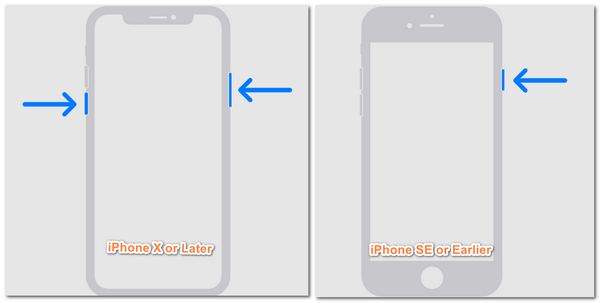
2. Αφαιρέστε τη θήκη του iPhone
Εάν η θήκη του iPhone σας είναι κατασκευασμένη από μέταλλο, μπορεί να επηρεάσει την επικοινωνία NFC μεταξύ του iPhone σας και της συσκευής ανάγνωσης καρτών. Μπορείτε να αναβάλετε τη θήκη για να προσπαθήσετε να τη διορθώσετε όταν το Apple Pay δεν λειτουργεί. Επίσης, μπορείτε να αλλάξετε μια θήκη από άλλα υλικά, όπως πυρίτιο.

3. Αποσυνδεθείτε από το Apple ID και συνδεθείτε
Εάν το Apple Pay σας δεν λειτουργεί στο iPhone σας, μπορείτε να σταματήσετε να το χρησιμοποιείτε για να αποσυνδεθείτε από το Apple ID σας και να συνδεθείτε ξανά σε αυτό.
Πηγαίνετε στο ρυθμίσεις και μετά πατήστε το όνομά σας. Σύρετε προς τα κάτω προς τα κάτω και πατήστε το κουμπί Έξοδος. Καλύτερα να κρατήσετε ένα αντίγραφο ορισμένων δεδομένων από τον λογαριασμό σας σε αυτήν τη συσκευή. Στη συνέχεια, χρειάζεται μόνο να συνδεθείτε ξανά στο Apple ID σας ρυθμίσεις για να ελέγξετε αν το Apple Pay εξακολουθεί να μην λειτουργεί.
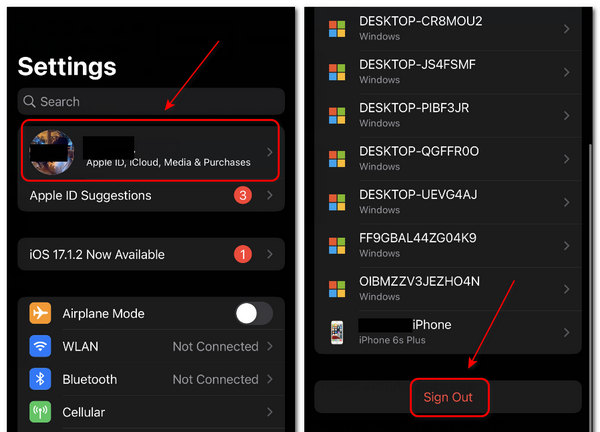
4. Ενημερώστε την έκδοση iOS
Κάποτε, υπήρχε μια τάση για υποβάθμιση της έκδοσης iOS για να διατηρηθεί μεγάλη διάρκεια ζωής της μπαταρίας. Ωστόσο, αυτό μπορεί να οδηγήσει σε πολλά προβλήματα συστήματος που προκαλούν το Apple Pay σας να μην λειτουργεί. Εάν το έχετε κάνει ποτέ, μπορείτε τώρα να ενημερώσετε την έκδοση iOS.
Βήμα 1 Ανοίξτε το ρυθμίσεις app. Αγγίξτε το General και στη συνέχεια το Ενημέρωση λογισμικού κουμπί. Θα σας προσφέρει 2 εκδόσεις iOS.
Βήμα 2 Αγγίξτε το Λήψη και εγκατάσταση κουμπί για ενημέρωση στην πιο πρόσφατη έκδοση ή πατήστε την έκδοση υψηλότερη από το τρέχον iOS σας. Αυτό θα διορθώσει το Apple Pay που δεν λειτουργεί με υψηλό ποσοστό επιτυχίας.

5. Προσθέστε ξανά την κάρτα σας στο Apple Pay
Έχετε αποτύχει ποτέ να προσθέσετε την πιστωτική σας κάρτα στο Apple Pay; Εάν κολλήσετε σε αυτό το πρώτο στάδιο χρήσης του Apple Pay, πρέπει να προσθέσετε ξανά την κάρτα στις Ρυθμίσεις, διαφορετικά το Apple Pay μπορεί να συνεχίσει να μην λειτουργεί.
Βήμα 1 Ανοικτό ρυθμίσεις και πατήστε το Πορτοφόλι και Apple Pay κουμπί, μετά το Προσθήκη κάρτας κουμπί στο επάνω μέρος. Στη συνέχεια, μπορείτε να προσθέσετε με επιτυχία την πιστωτική σας κάρτα.
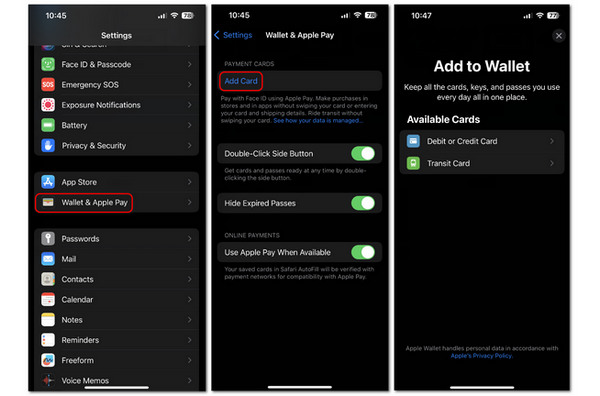
6. Προβλήματα Υλικού Πληρωμών
Το υλικό πληρωμής ενδέχεται να έχει ορισμένα ζητήματα που προκαλούν το Apple Pay να μην λειτουργεί στο iPhone σας. Εάν βρίσκεστε σε κατάστημα και άλλοι πελάτες δεν μπορούν να χρησιμοποιήσουν το Apple Pay, μπορείτε να βεβαιωθείτε ότι η συσκευή ανάγνωσης καρτών έχει προβλήματα. Επίσης, πρέπει να βεβαιωθείτε ότι το μηχάνημα πληρωμών έχει σύμβολο NFC ή Apple Pay. Διαφορετικά, το Apple Pay δεν λειτουργεί με αυτήν τη συσκευή ανάγνωσης καρτών.
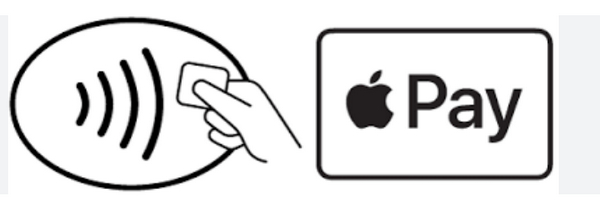
7. Αλλάξτε τη θέση του iPhone για να διορθώσετε το Apple Pay που δεν λειτουργεί
Ορισμένες χώρες ή περιοχές ενδέχεται να απενεργοποιήσουν το Apple Pay, παρόλο που είναι διαθέσιμη η τεχνολογία NFC. Επομένως, το Apple Pay δεν θα λειτουργήσει στο iPhone σας, εκτός εάν αλλάξετε τη θέση GPS του iPhone σας. Apeaksoft iPhone Location Changer μπορεί εύκολα να τροποποιήσει τη θέση GPS για να επιτρέψει στο iPhone σας να χρησιμοποιεί το Apple Pay. Χρειάζεται μόνο να συνδέσετε το iPhone σας σε έναν υπολογιστή και, στη συνέχεια, να κάνετε κλικ στο ποντίκι σας για να διορθώσετε το πρόβλημα ότι η Apple δεν λειτουργεί στο iPhone σας.

4,000,000 + Λήψεις
Επιλέξτε ένα μέρος και κάντε κλικ για να αλλάξετε τη θέση GPS στο iPhone σας.
Αλλάξτε τη θέση GPS για να ενεργοποιήσετε τη λειτουργία Apple Pay σε ένα iPhone.
Διορθώστε το Apple Pay που δεν λειτουργεί στο iPhone σας, αποφεύγοντας την παρακολούθηση εφαρμογών.
Αλλάξτε την τοποθεσία ακριβώς σε έναν συγκεκριμένο δρόμο ή τοποθεσία σε όλο τον κόσμο.
Βήμα 1 Λήψη Apeaksoft iPhone Location Changer και εκτοξεύστε το. Συνδέστε το iPhone σας στον υπολογιστή σας. Κάντε κλικ στο Τροποποίηση τοποθεσίας κουμπί.

Βήμα 2 Εισαγάγετε ή αναζητήστε ένα μέρος στο επάνω αριστερό μενού. Η ισχυρή μηχανή αναζήτησης θα εμφανίσει όλα τα σχετικά μέρη στον κόσμο. Στη συνέχεια, κάντε κλικ στο Επιβεβαιώνω κουμπί. Μετά από δευτερόλεπτα, θα διορθώσετε το πρόβλημα του Apple Pay που δεν λειτουργεί στο iPhone σας λόγω περιορισμών τοποθεσίας.

Μέρος 2: Τι πρέπει να γνωρίζετε για το Apple Pay
Αν και μπορείτε να βρείτε πολλούς τρόπους για να διορθώσετε προβλήματα Apple Pay, αυτά τα ζητήματα μπορεί να συμβαίνουν επανειλημμένα λόγω πιθανών προβλημάτων λογισμικού στο iPhone σας. Για παράδειγμα, μπορείτε να επανεκκινήσετε το iPhone για να διορθώσετε ότι το Apple Pay δεν λειτουργεί, αλλά θα εμφανίζεται επανειλημμένα και λέγεται δεν υπάρχουν υπηρεσίες στο iPhone σας.
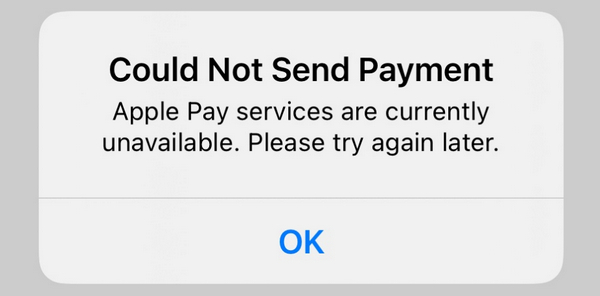
Εκτός από τους περιφερειακούς περιορισμούς που σας κάνουν να μην μπορείτε να χρησιμοποιήσετε το Apple Pay, υπάρχουν επίσης διαφορετικές περιφερειακές δυνατότητες. Για παράδειγμα, το Apple Pay μπορεί συχνά να μην λειτουργεί σε iPhone σε ορισμένες ασιατικές χώρες όπως η Κίνα και η Ιαπωνία. Επομένως, το Apple Pay δεν είναι τόσο ισχυρό. καλύτερα να κρατήσεις την κάρτα σου.

Μέρος 3: Συχνές ερωτήσεις σχετικά με το Apple Pay που δεν λειτουργεί στο iPhone
Γιατί το Apple Pay δεν λειτουργεί στο MacBook μου;
Πιθανώς, να οφείλεται σε αδύναμη σύνδεση δικτύου ή σε αποτυχία των υπηρεσιών της Apple. Μπορείτε να περιμένετε μόνο για λίγο ή να επανασυνδέσετε το δίκτυο. Ωστόσο, η αλλαγή σε άλλη μέθοδο πληρωμής είναι ο πιο γρήγορος τρόπος για να ολοκληρώσετε μια πληρωμή στο Mac σας.
Γιατί το Apple Pay δεν λειτουργεί με το τρέχον Apple ID μου;
Μπορεί να έχετε ρυθμίσει τη λειτουργία Apple Pay με άλλο Apple ID. Εχεις ποτέ δημιούργησε ένα Apple ID σε άλλες περιοχές; Εάν ναι, μπορείτε να ρυθμίσετε το Apple Pay με αυτό το αναγνωριστικό. Το Apple Pay δεν θα λειτουργεί με το τρέχον Apple ID.
Θα απορρίψει το iPhone έναν τύπο κάρτας για το Apple Pay;
Όχι, δεν θα γίνει. Μπορείτε να ζητήσετε από τον εκδότη της κάρτας να ελέγξει εάν η κάρτα υποστηρίζει το Apple Pay. Εάν όχι, το Apple Pay δεν θα λειτουργήσει στο iPhone σας και θα πρέπει να αλλάξετε κάρτα εάν θέλετε να χρησιμοποιήσετε το Apple Pay.
Συμπέρασμα
Έχετε μάθει 7 εφαρμόσιμους τρόπους για να διορθώσετε Το Apple Pay δεν λειτουργεί στο iPhone 15/14/13/12, και δεν θα πρέπει να σας προβληματίσει ξανά όταν αντιμετωπίζετε τέτοια προβλήματα Apple Pay. Επίσης, μην το ξεχνάτε Apeaksoft iPhone Location Changer είναι ο καλύτερος τρόπος για να το διορθώσετε όταν το Apple Pay δεν μπορεί να λειτουργήσει στο iPhone σας λόγω περιορισμών περιοχής.



 Αποκατάσταση στοιχείων iPhone
Αποκατάσταση στοιχείων iPhone Αποκατάσταση συστήματος iOS
Αποκατάσταση συστήματος iOS Δημιουργία αντιγράφων ασφαλείας και επαναφορά δεδομένων iOS
Δημιουργία αντιγράφων ασφαλείας και επαναφορά δεδομένων iOS iOS οθόνη εγγραφής
iOS οθόνη εγγραφής MobieTrans
MobieTrans Μεταφορά iPhone
Μεταφορά iPhone iPhone Γόμα
iPhone Γόμα Μεταφορά μέσω WhatsApp
Μεταφορά μέσω WhatsApp Ξεκλείδωμα iOS
Ξεκλείδωμα iOS Δωρεάν μετατροπέας HEIC
Δωρεάν μετατροπέας HEIC Αλλαγή τοποθεσίας iPhone
Αλλαγή τοποθεσίας iPhone Android Ανάκτηση Δεδομένων
Android Ανάκτηση Δεδομένων Διακεκομμένη εξαγωγή δεδομένων Android
Διακεκομμένη εξαγωγή δεδομένων Android Android Data Backup & Restore
Android Data Backup & Restore Μεταφορά τηλεφώνου
Μεταφορά τηλεφώνου Ανάκτηση δεδομένων
Ανάκτηση δεδομένων Blu-ray Player
Blu-ray Player Mac Καθαριστικό
Mac Καθαριστικό DVD Creator
DVD Creator Μετατροπέας PDF Ultimate
Μετατροπέας PDF Ultimate Επαναφορά κωδικού πρόσβασης των Windows
Επαναφορά κωδικού πρόσβασης των Windows Καθρέφτης τηλεφώνου
Καθρέφτης τηλεφώνου Video Converter Ultimate
Video Converter Ultimate Πρόγραμμα επεξεργασίας βίντεο
Πρόγραμμα επεξεργασίας βίντεο Εγγραφή οθόνης
Εγγραφή οθόνης PPT σε μετατροπέα βίντεο
PPT σε μετατροπέα βίντεο Συσκευή προβολής διαφανειών
Συσκευή προβολής διαφανειών Δωρεάν μετατροπέα βίντεο
Δωρεάν μετατροπέα βίντεο Δωρεάν οθόνη εγγραφής
Δωρεάν οθόνη εγγραφής Δωρεάν μετατροπέας HEIC
Δωρεάν μετατροπέας HEIC Δωρεάν συμπιεστής βίντεο
Δωρεάν συμπιεστής βίντεο Δωρεάν συμπιεστής PDF
Δωρεάν συμπιεστής PDF Δωρεάν μετατροπέας ήχου
Δωρεάν μετατροπέας ήχου Δωρεάν συσκευή εγγραφής ήχου
Δωρεάν συσκευή εγγραφής ήχου Ελεύθερος σύνδεσμος βίντεο
Ελεύθερος σύνδεσμος βίντεο Δωρεάν συμπιεστής εικόνας
Δωρεάν συμπιεστής εικόνας Δωρεάν γόμα φόντου
Δωρεάν γόμα φόντου Δωρεάν εικόνα Upscaler
Δωρεάν εικόνα Upscaler Δωρεάν αφαίρεση υδατογραφήματος
Δωρεάν αφαίρεση υδατογραφήματος Κλείδωμα οθόνης iPhone
Κλείδωμα οθόνης iPhone Παιχνίδι Cube παζλ
Παιχνίδι Cube παζλ